vue2 + tracking 实现 PC 端的人脸识别
总是会有一些奇奇怪怪的需求无法避免。记录一下曾经项目遇到的一个需求。
需求
上传患者真实头像,可以有两种选择,一种是通过常规的文件选择方式上传,第二种方式就是医生可以调用电脑的摄像头拍一张然后上传。
分析
常规的就不用分析了,只分析第二种:
- 调用本地摄像头
- 然后可以进行拍照
- 因为是患者的真实头像,方便辨认,要求要拍到患者脸部
- 检测到患者脸部,自动截图,医生只需要点击上传即可
实现思路
首先看有不有能识别到患者脸部的前端第三方库,如果没有,这个需求就相对来说就麻烦一点,就是在拍照的时候需要医生辨别能否达到上传的要求,然后再拍照上传也行。
基于上面的思路,开始寻找,最后确定使用 tracking.js 它的 github 地址
使用 tracking.js
- 安装:
yarn add tracking - 使用,用一个测试 demo 来展示:
src/components/TestFace.vue
<template>
<div>
<div>
<p>请将摄像头对准患者脸部</p>
<video id="video" style="transform:rotateY(180deg)" autoplay></video>
</div>
<div>
<p>检测人脸结果</p>
<canvas id="canvas" width="200" height="200" style="transform:rotateY(180deg)"></canvas>
</div>
</div>
</template>
<script>
import { userMedia } from '../utils/utils'
require('tracking/build/tracking-min.js')
require('tracking/build/data/face-min.js')
export default {
data () {
return {
videoObj: null,
trackerTask: null
}
},
mounted () {
this.openCamera()
},
methods: {
openCamera () {
// 有可能触发一些其他的按钮会重新获取
this.$nextTick(() => {
const canvas = document.getElementById('canvas')
const context = canvas.getContext('2d')
this.videoObj = document.getElementById('video')
// eslint-disable-next-line no-undef
const tracker = new tracking.ObjectTracker('face') // 检测人脸
tracker.setInitialScale(4)
tracker.setStepSize(2)
tracker.setEdgesDensity(0.1)
// eslint-disable-next-line no-undef
this.trackerTask = tracking.track('#video', tracker, { camera: true })
const constraints = {
video: { width: 200, height: 200 },
audio: false
}
userMedia(constraints, this.success, this.error)
tracker.on('track', (event) => {
event.data.forEach((rect) => {
// 绘制到 canvas
context.drawImage(this.videoObj, 0, 0, canvas.width, canvas.height)
context.font = '16px Helvetica'
context.strokeStyle = '#1890ff'
context.strokeRect(rect.x, rect.y, rect.width, rect.height)
})
if (event.data.length !== 0) {
// 说明检测到人脸了,此时就可以截取图片传递给后端
// canvas 调用 toDataURL
}
})
})
},
handleCancel () {
this.videoObj.srcObject.getTracks()[0].stop()
this.trackerTask.stop()
},
// 成功显示
success (stream) {
this.videoObj.srcObject = stream
this.videoObj.play()
},
// 失败抛出错误,可能用户电脑没有摄像头,或者摄像头权限没有打开
error (error) {
// 可以在这里面提示用户
console.log(`访问用户媒体设备失败${error.name}, ${error.message}`)
}
},
beforeDestroy () {
this.handleCancel()
}
}
</script>
src/utils/utils.js
export let userMedia = function (constraints, success, error) {
if (navigator.mediaDevices.getUserMedia) {
userMedia = function (constraints, success, error) {
navigator.mediaDevices.getUserMedia(constraints).then(success).catch(error)
}
} else if (navigator.webkitGetUserMedia) {
userMedia = function (constraints, success, error) {
navigator.webkitGetUserMedia(constraints, success, error)
}
} else if (navigator.mozGetUserMedia) {
userMedia = function (constraints, success, error) {
navigator.mozGetUserMedia(constraints, success, error)
}
} else if (navigator.getUserMedia) {
userMedia = function (constraints, success, error) {
navigator.getUserMedia(constraints, success, error)
}
}
userMedia(constraints, success, error)
}
最终的效果如下:
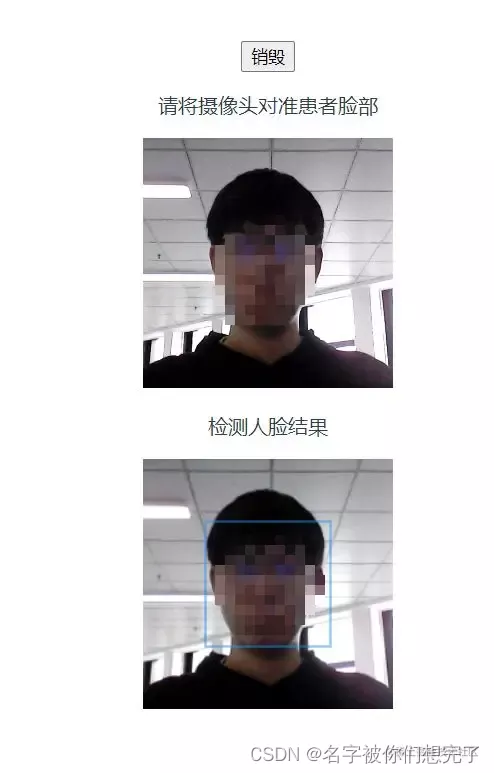
最后
首先确保有摄像头
有时候本地调试无法打开摄像头,可以在浏览器上输入:chrome://flags/#unsafely-treat-insecure-origin-as-secure
然后会出现如下页面,再操作即可:
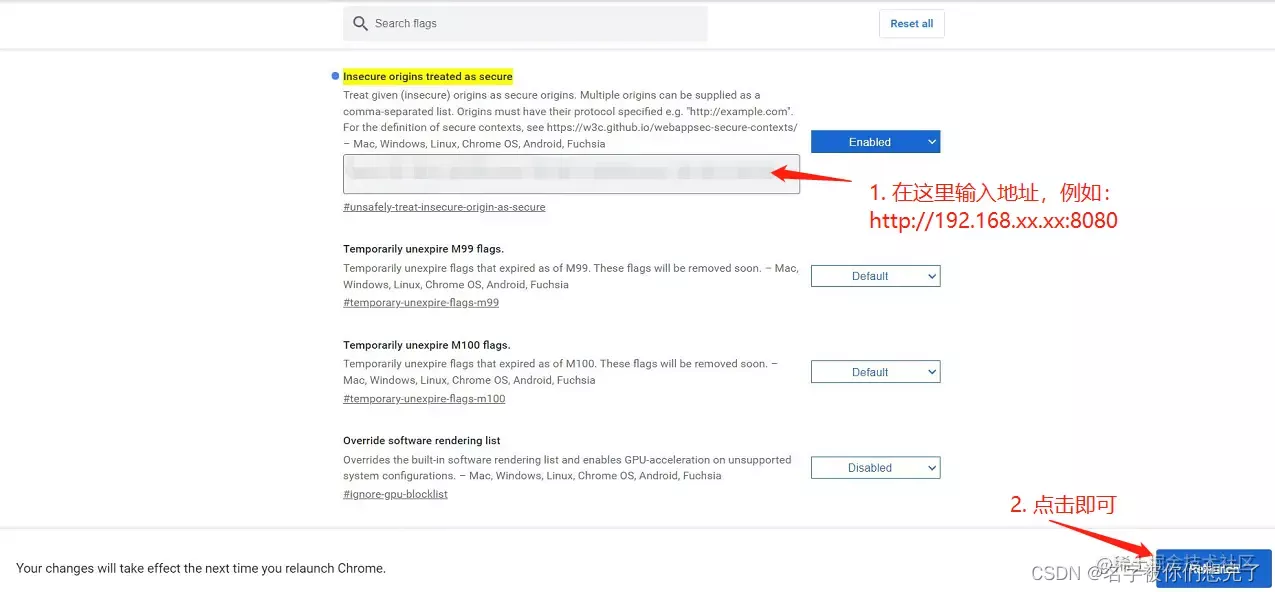
至此,结束,其实只是将我在掘金上写的复制过来了,哈哈哈。
最后
以上就是高大柜子最近收集整理的关于vue2 + tracking 实现 PC 端的人脸识别vue2 + tracking 实现 PC 端的人脸识别的全部内容,更多相关vue2内容请搜索靠谱客的其他文章。
本图文内容来源于网友提供,作为学习参考使用,或来自网络收集整理,版权属于原作者所有。








发表评论 取消回复